Google Text & Tabellen kann Bilder hinzufügen, um das kreative Gefühl Ihrer Dokumente zu verbessern.
Wenn Sie planen, einen Flyer für eine Veranstaltung zu entwerfen, Unterrichtsmaterialien zu erstellen oder einfach nur ein Bild zu einem Dokument hinzufügen, das Sie gerade schreiben, führen Sie die folgenden Schritte aus, um dies zu erreichen:
Schritt 1: Öffnen Sie einen Webbrowser für Ihr Google Docs-Konto.
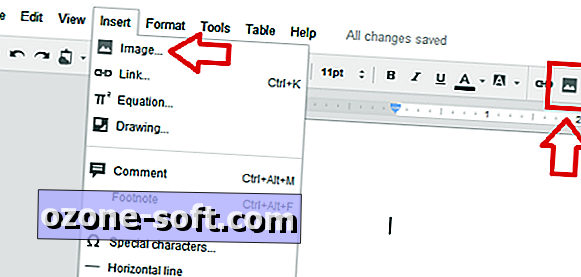
Schritt 2: Klicken Sie entweder auf das Menü Einfügen und dann auf Bild
- ODER - Klicken Sie auf das kleine Symbol, das wie ein Landschaftsbild mit Bergen aussieht.
Schritt 3: Wählen Sie im linken Menü die Option Stock photos aus.
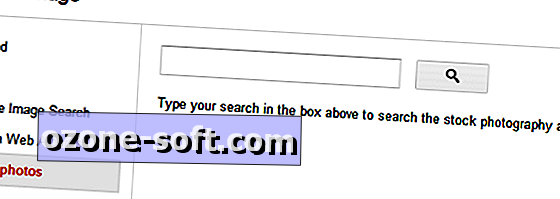
Schritt 4: Geben Sie den Betreff der gesuchten Bilder in das Suchfeld ein.
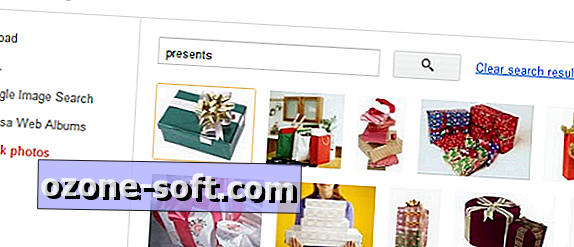
Schritt 5: Klicken Sie auf ein Foto, um es zu markieren, und klicken Sie auf die Schaltfläche Auswählen in der rechten unteren Ecke.

Schritt 6: Passen Sie die Größe des Bildes an, indem Sie darauf klicken und dann die Punkte auf die Kontur des Bildes ziehen.
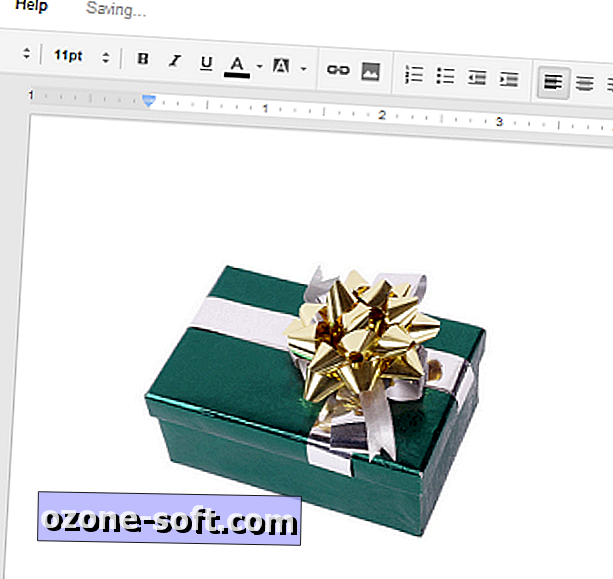
Schritt 7: Klicken Sie etwas länger auf das Bild, um es zu verschieben.
Für diejenigen, die Google Text & Tabellen verwenden, um persönliche Einträge zu schreiben: Die auf Lager befindlichen Bilder eignen sich hervorragend, um Ihren Erinnerungen ein Bild hinzuzufügen, wenn Sie keine eigenen Fotos hinzufügen möchten.













Lassen Sie Ihren Kommentar